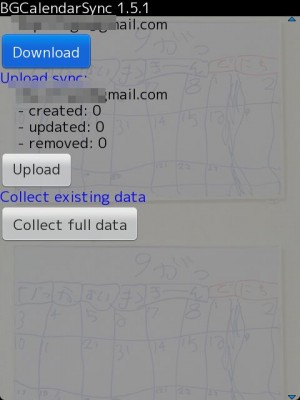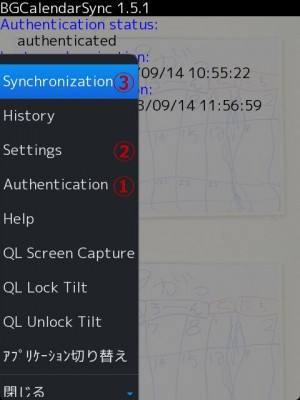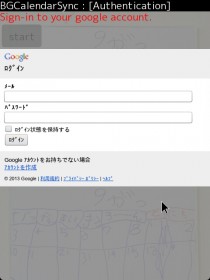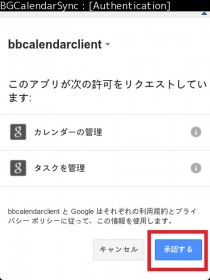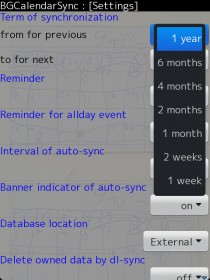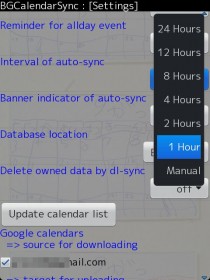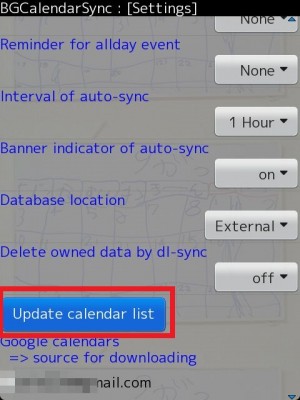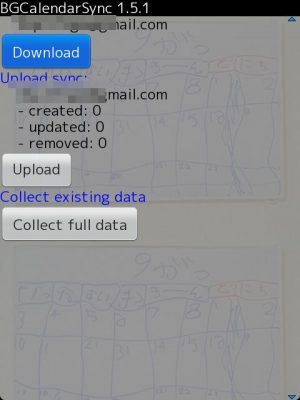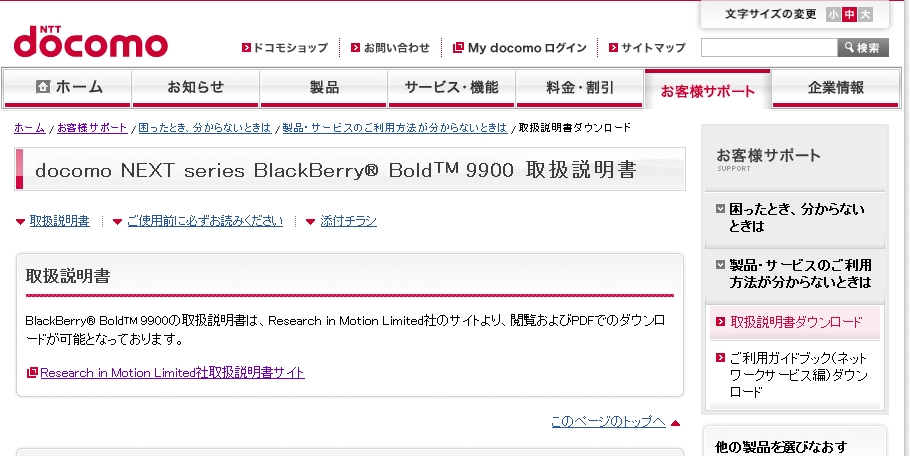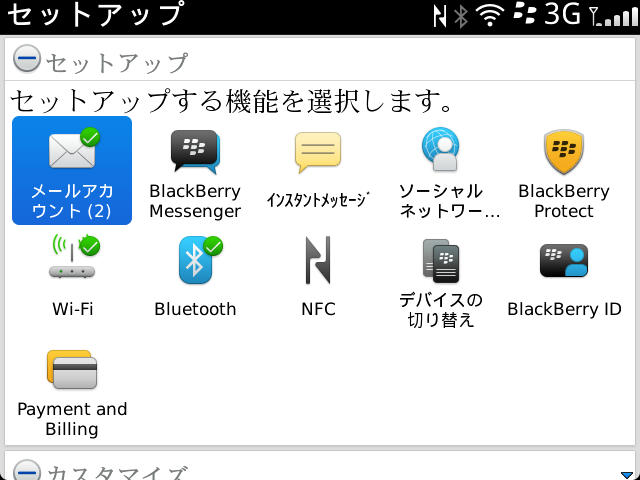Google Syncの替わりになるだろう『BGCalendarSync』をBlackBerry Torch 9810を使って試してみたので紹介します。
『BGCalendarSync』は無料版と試用版(30日の制限付き)、有料版の3つがBlackBerry Worldに公開されています。
無料版はカレンダーとタスクのダウンロードのみ。
有料版はカレンダーとタスクのダウンロードとアップロード両方行えます。
複数アカウントには未対応です。
アプリ名:『BGCalendarSync』
作者:hirosima
バージョン:1.5.1
対応OS:6.0以上
価格:無料~1.99ドル
ダウンロード先:BlackBerry World
ダウンロードURL:
無料版/http://appworld.blackberry.com/webstore/content/27344624/?countrycode=JP
試用版/http://appworld.blackberry.com/webstore/content/24451872/?countrycode=JP
有料版/http://appworld.blackberry.com/webstore/content/27344626/?countrycode=JP
現在ネットワーク経由で行うBlackBerry標準機能のGoogleカレンダーとBlackBerryのカレンダーとの同期は、Docomoの制限でBlackBerry Bold 9900しか利用できません。
『BGCalendarSync』は9900以前の機種とSIMフリー版(9900を除く)でネットワーク同期させたい人に便利ではないでしょうか。
初回インストール時は、Authentication/Googleとの認証(アプリとアカウントの紐付け)→ Settings/同期設定 → Synchronization/同期 と進みます。
その後は手動or自動で同期させるだけなのでカンタンに使えます。
Authentication/Googleとの認証を終えてから設定へ
Authentication(認証)ではGoogleアカウントにサインインし、画面一番下の「承認する」を選択します。
「このコードをコピー~」という画面になったりしますが、画面は自動で切り替わるので「Authenticated successfully」のダイアログがでたらOKです。
Settings/期間設定は最長1年、自動同期設定は手動から24時間まで
設定画面では期間や同期サイクルなど好みで選べます。
メニューはすべて英語です。
同期項目を選んだ後、画面下の方にある同期するアカウント名、タスクなどにチェックを入れたら「Update calendar list」を選択します。
この時、入れたはずのチェックが外れた場合はもう一度チェックを入れ再度「Update calendar list」を選択します。
Synchronization
無料版はダウンロードだけ、有料版ではアップロードも可能です。
直接BlackBerryへ予定やタスクを入力している人は、アップロードも必要になると思います。
また、メニューのHistoryでは同期ログが表示されるので確認ができて便利です。
2-3回アカウントを切り替えて同期させたり様子をみましたが、GoogleSyncでよくあったダブリ?もありませんでした。
ただ、毎日3~4件ある1年分の予定を一気にダウンロードさせようとしたところ9810が固まりましたw。
カレンダーの使い方や同期の好みは人それぞれ。
フル機能確認できる試用版はインストール後30日使えるので、それで様子をみると良いと思います。